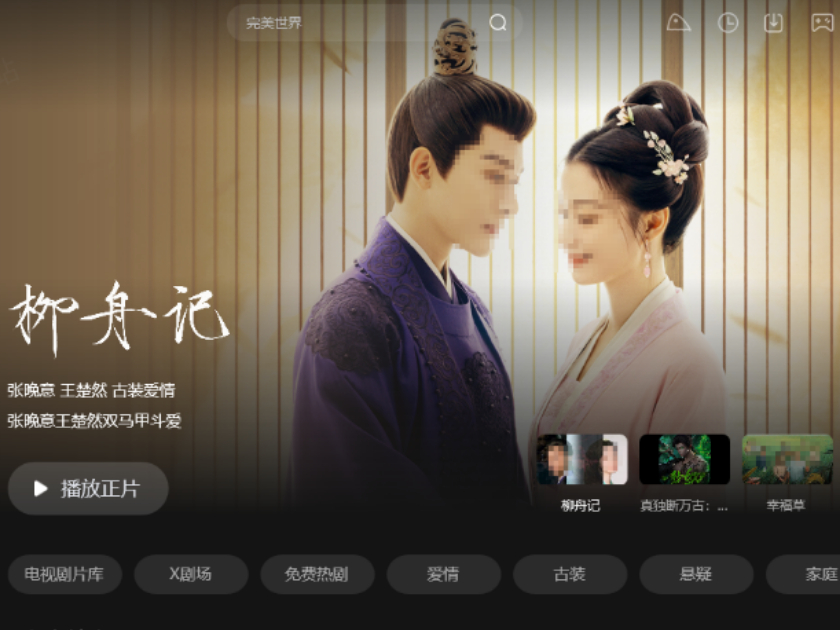近日,小编在刷微博和抖音时,刷到了很多给iPhone苹果手机自定义更换微信App图标的方法,可能很多小伙伴会说了,这对于安卓手机来说,不就是换个主题的事情么。确实,这可能对于安卓手机来说就是换个主题的事情,但是一般的iPhone手机的使用伙伴们都知道,iPhone手机并不像安卓手机那样,支持非常丰富的自定义功能,因此当很多小伙伴们知道iPhone手机支持自定义更换微信App图标的消息后,都非常的关心和感兴趣。具体内容我们一起来看看吧。
iPhone手机支持自定义更换微信App图标
近日,iPhone手机支持自定义更换微信App图标的话题登上了热搜,如果你看腻了手机上在单一不过的微信图标的话,那么我们就可以通过iPhone手机的快捷指令功能来进行实现,轻松的把跟很多人都一样的微信图标更换成自己喜欢的样子,可以是可爱的微信图标,也可以是个性的微信图标。
介绍完了iPhone手机支持自定义更换微信App图标的内容后,那么iPhone手机到底怎样自定义更换微信图标呢?具体的操作技巧往下看吧。
iPhone手机怎样自定义更换微信App的图标
1、在iPhone手机的【实用工具】中找到【快捷指令】功能,然后点击打开它。
进入到快捷指令功能界面当中后,点击界面顶部右上角的【+】加号按钮。
2、然后在相关的界面中,点击【添加操作】按钮。
接着我们在类别中选择【脚本】选项。
3、然后在脚本选项中,找到【打开App】选项,并点击选择它。
接着我们点击【打开App】右边的【App】。
4、然后在众多App中找到【微信】,并点击选项它。
选择好以后,我们点击界面顶部右上角【×】前面的那个图标。
5、接着在弹出的新建快捷指令界面中,点击选择【添加到主屏幕】选项。
6、接着点击快捷指令的图标,然后在弹出的选项中选择【选取照片】选项,然后在手机的相册中选择要使用的微信图标的照片,并点击【选取】。
7、然后,我们将这个快捷之类的主屏幕名称进行修改,修改成【微信】,最后点击界面顶部右上角的【添加】按钮。
8、最后,回到iPhone手机的桌面上,我们就可以看到我们自定义更换图标的微信了,是不是很可爱呢。
介绍完了iPhone手机自定义更换微信App图标的具体操作技巧后,那么肯定也会有小伙伴们问题,那么我们是不是通过这个快捷指令功能方只能更换iPhone手机的微信App图标呢?接着往下看吧。
iPhone手机的快捷指令只能更换微信App图标吗
iPhone手机的快捷指令只能更换微信App图标吗?答案当然是否定了,这个操作方法除了可以更换iPhone手机的微信App图标,其他App的图标我们也是可以进行自定义更换的,只不过在App选择时选择不同而已。
以上,就是天极下载小编为大家总结的关于iPhone手机自定义更换微信App图标的具体方法的介绍了。
 天极下载
天极下载